Audio en video streamen via DLNA
Met de opkomst van Chromecast, AirPlay 2, Roon en andere nieuwe streamingopties lijkt streamen over UPnP/DLNA helemaal voorbijgestreefd. Want ja, DLNA mag je gerust de dinosaurus onder de streamingtechnologieën noemen. Het is stokoud en zelfs de achterliggende organisatie (met leden als Intel, LG en Samsung) is opgeheven. DLNA werd begin 2000 ontwikkeld, in een tijd dat het afspelen van een mediabestand over het netwerk nog behoorlijk uitdagend was. Van streamingdiensten was er toen nog geen sprake. Muziek (of video) consumeerde je in de vorm van eigen bestanden. Het is lang geleden, maar in die tijdsgeest past DLNA of UPnP.

Het is dus een technologie die ontworpen werd om een bestand die ergens op je netwerk stond (bijvoorbeeld op een NAS) af te spelen op een ander apparaat (een audiotoestel of televisie, pakweg). Bepalen welk specifiek mediabestand je afspeelt, dat doe je door een app die de controller wordt genoemd. Vaak is die functie meteen ingebakken als functie in het toestel waarop de media zou afspelen. Controller en speler zijn dan op één plek verenigd. Bij televisies of AV-receivers is dat bijvoorbeeld het geval. Op je tv navigeer je naar je NAS en kies je media, waarna het op je tv-scherm afspeelt.
Aparte controller op je telefoon
Maar het hoeft ook niet zo te lopen. Je kunt perfect een DLNA-compatibele speler-app op je telefoon gebruiken om een bestand op een NAS te laten afspelen op een ander toestel, zoals draadloze speakers. Die drieledigheid – server, controller, speler – komt tegenwoordige wellicht ongelooflijk complex over. Vergelijk het maar met Chromecast, AirPlay of Spotify Connect, drie nieuwere streamingtechnieken die automatisch speakers ontdekken en die het heel makkelijk maken om muziek elders af te spelen. Bij DLNA is het ingewikkelder, want je moet zelf een bron aanduiden en de ‘bestemming’ waarop de muziek afspeelt.
Maar het complexere karakter van DNLA creëert wel een opening om de technologie te misbruiken zodat je muziek afkomstig van streamingdiensten toch kunt afspelen op toestellen zonder ondersteuning voor die diensten. Gooi dus dat oud, maar toch goed klinkend audiotoestel niet zomaar op de vuilnishoop omdat het enkel ondersteuning biedt voor DLNA en niet voor het casten van pakweg Tidal of Qobuz. Investeer een paar euro’s in de juiste app en het kan wél. In deze workshop bekijken we één app voor Android-toestellen (BubblePnP) en een app voor iPhones/iPads (MConnect) waarmee je streamingdiensten kunt streamen over DLNA.
Deze manier van streamen over DLNA is trouwens niet enkel relevant voor oude hifi-apparaten. Er zijn ook nieuwe producten die misschien net niet jouw favoriete dienst ondersteunen. Bij een KEF LS50 Wireless of LSX bijvoorbeeld, kunnen onderstaande apps ook praktisch zijn om je muziek via Qobuz af te spelen – een dienst die in de KEF-app niet aanwezig is.
Android: BubblePnP
BubblePnP is een van de bekendste mediaspeler-apps voor Android en ook een van de oudste. De ontwikkelaar achter de app is heel actief en voegt regelmatig nieuwe functies toe. Dat maakt deze app echt tot een Zwitsers zakmes qua het afspelen van media. Het is ook in staat om eigen bestanden te casten naar Chromecast-adapters en Android TV-toestellen bijvoorbeeld, wat handig kan zijn. Ook naar Sonos-speakers speelt het probleemloos af. Daarnaast zit het propvol functies die best wel praktisch zijn. De app maakt het bijvoorbeeld heel makkelijk om video’s die met je smartphone maakte naar een tv te sturen of foto’s die bij Google Foto’s staan op het grote scherm te presenteren. Ten slotte kun je de app op je mobiel toestel aanvullen met een server-app op je computer. Dat is interessant als je media hebt in formaten die niet compatibel zijn met je audiotoestel of tv. De BubbleUPnP-server zal deze dan transcoderen naar een vorm die je speler wel lust.
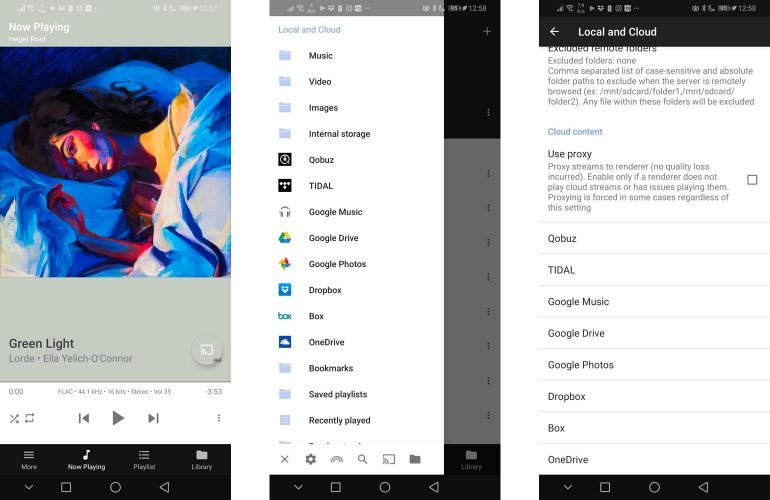
Streaming…
Een van de interessantste functies van BubbleUPnP vind je bij de instellingen, onder Local and Cloud. Onder dit scherm ontdek je een reeks diensten waarop de app kan inloggen. De eerste drie zijn meteen intrigerend: Qobuz, Tidal en Google Music. Vul je accountgegevens in en in het hoofdscherm van BubbleUPnP zie je de naam van de gekozen dienst verschijnen. Er even op tikken volstaat om in het aanbod van de desbetreffende dienst terecht te komen. Bij Qobuz krijg je bijvoorbeeld My Music gepresenteerd, met je favoriete albums, tracks en meer, en uiteraard ook je aangekochte muziek bij de Franse dienst. Daaronder verschijnt een Discover-lijst met per genre de nieuwe releases, de meest beluisterde artiesten, bekroonde muziek en playlists die door Qobuz zijn samengesteld. Als neuzen door lijstjes je zenuwachtig maakt, kun je gewoon op het vergrootglas tikken en zoeken. Behoorlijk cool is dat je dan op het microfoon-icoontje kunt tikken om een zoekterm in te spreken. Dankzij de spraakherkenning van Google is de kans groot dat het juist geïnterpreteerd wordt.

…en de cloud
Dezelfde lijst bevat nog veel meer diensten. Een ongewone – en misschien niet echt nuttige mogelijkheid – is dat je ook rechtstreeks van een cloudopslagdienst media kunt afspelen. Staat je muziekcollectie niet op een NAS maar bij Dropbox? Dan kan de BubbleUPnP-app het direct uit de cloud streamen. Zo is er ondersteuning voor Google Drive, Dropbox, Box en Microsoft OneDrive.
Luisteren naar muziek
Hoe speel je nu een liedje of playlist af? Tik gewoon op het cast-icoon in het Now Playing-scherm of onderaan het menuutje dat links verschijnt als je op More tikt onderaan de app. Er verschijnt dan een lijst van compatibele spelers, gaande van smart tv’s tot muziektoestellen. Selecteer het gewenste toestel en je kunt genieten van je muziek. Handig om weten: de interface van BubbleUPnP oogt op eerste zicht sober, maar je hebt wel toegang tot heel wat mogelijkheden. Zo kun je bij het afspeelscherm op de drie puntjes tikken om allerlei opties te ontdekken. Bijvoorbeeld hoe de muziek zal worden afgespeeld of om het toe te voegen aan een afspeellijst. Maar je kunt ook de andere albums van dezelfde artiest opvragen of zelfs de lyrics bekijken (hiervoor moet je wel de gratis app musicXmatch installeren).
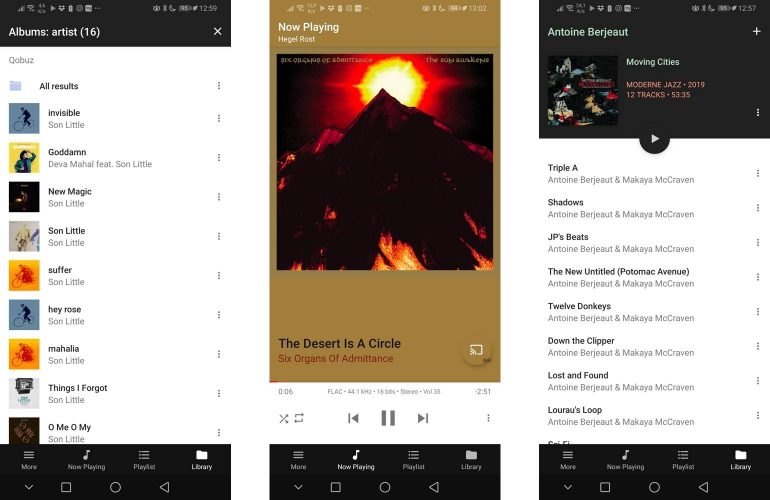
iOS: mConnect Player
Net als bij BubbleUPnP moet je een aantal euro’s investeren om met alle functies van mConnect Player aan de slag te kunnen gaan. Een grote investering is die 6,99 euro niet, vooral omdat je dat app daarna op een ongelimiteerd aantal toestellen kunt installeren. mConnect bestaat al even en is over de loop der tijd sterk verbeterd. Er is bijvoorbeeld wel wat aandacht besteed aan de interface, waardoor het ook mooi toont op een groot iPad Pro-scherm. Het browsen door het aanbod van een streamingdienst is daardoor heel wat aangenamer. Een nadeel wel: je kunt het enkel gebruiken met de tablet in portretstand. Dat is typisch voor apps die ontwikkeld zijn voor smartphones, maar je zou verwachten dat na al die miljoenen verkochte iPads de ontwikkelaar zijn app inmiddels zou hebben aangepast. Er zijn alternatieven die mooier ogen dan mConnect Player, zoals de knappe Glider-app, maar die missen de streamingdienst/cloud-functies van mConnect Player.
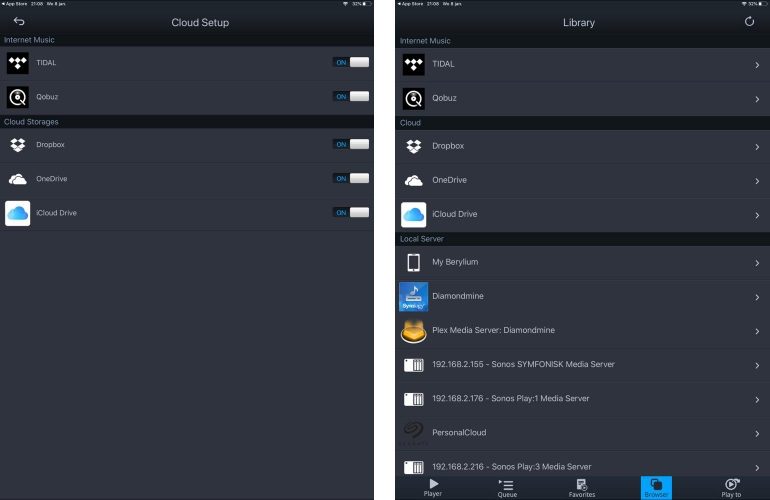
AirPlay, UPnP/DLNA en Google Cast
Met mConnect kun je muziek streamen naar verschillende soorten audiotoestellen. Ondersteuning voor AirPlay komt niet echt als een verrassing, want dat zit nu eenmaal ingebakken in het iOS-besturingssysteem zelf. Om muziek via AirPlay door te sturen van een streamingdienst heb je eigenlijk geen aparte app nodig, dat kan gewoon vanuit de app van de desbetreffende dienst zelf. Daarnaast kun je via mConnect Player wel muziek casten naar een Google Cast-apparaat (zoals een soundbar) of een Chromecast-adapter en uiteraard muziek naar een DLNA-compatibele speler sturen. Ook Sonos-speakers zitten in het lijstje.
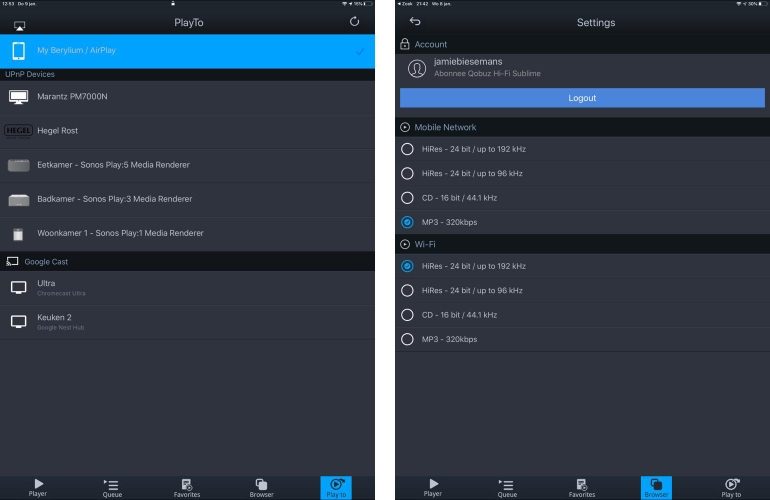
De app heeft bovendien ondersteuning voor gapless afspelen over DLNA, al merken we in de praktijk dat niet elk audiotoestel die functie goed verteert. Gapless is wel must-have als je houdt van live-opnames en klassieke symfoniewerken.
Qobuz, Tidal en meer
Het kan niet ontkend worden: iOS-gebruikers krijgen in deze app minder opties dan Android-eigenaars via BubbleUPnP. Maar de essentie is er. Door op het radar-icoontje linksboven te tikken, kun je via Cloud Setup een aantal diensten in de app tonen. Qua streamingdiensten gaat het om Qobuz en Tidal, het tweetal dat wat ons betreft ook de beste geluidskwaliteit aanbiedt. Heb je muziek ergens in de cloud opgeslagen, dan kun je die ook afspelen. Een connectie tussen de app en Dropbox, OneDrive en Apples iCloud Drive is mogelijk. Verwarrend genoeg voer je niet in dit scherm, maar als je voor het eerst probeert muziek af te spelen via een dienst.
Dat doe je door onderaan het hoofdscherm van mConnect Player op Browser te tikken. Hier vind je de lijst van diensten; overbodige kun je uitschakelen zodat de lijst overzichtelijk blijft. Zoals gezegd is er niets mis met de presentatie van de muziekcontent. Het is zeer aangenaam om door de vele lijsten van Qobuz te neuzen, bijvoorbeeld, en ook bij Tidal vind je alle mogelijk indelingen terug. Mocht je Tidal naast Qobuz gebruiken, dan merk je wel dat de menu’s bij beide diensten anders zijn.
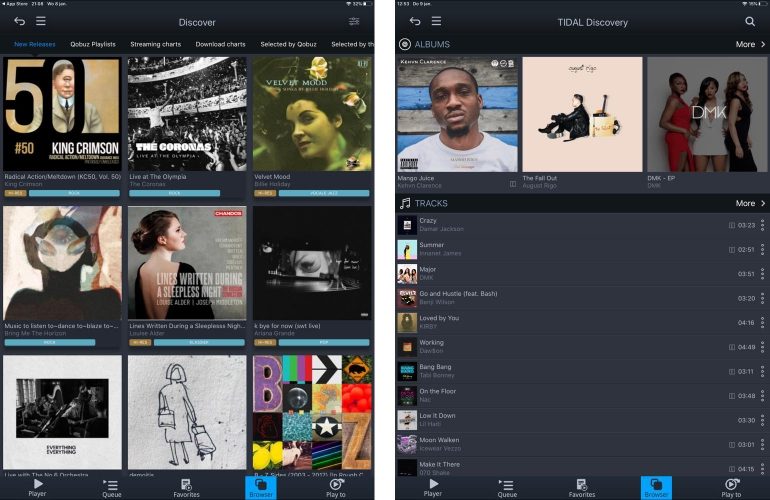
Het is trouwens een aanrader om even in de specifieke instellingen van de streamingdienst te duiken. Dat doe je door op het icoon met de drie horizontale streepjes te tikken (linksboven als je in het Browser-scherm zit) en dan Settings te kiezen. Hier kan je aangeven in welke kwaliteit je wil streamen, apart te kiezen voor als je surft via het mobiele netwerk of via WiFi. Standaard staat het ingesteld op MP3, bij een WiFi-verbinding (wat logisch is, gegeven het DLNA-scenario) zouden we een Hires-optie aanraden.



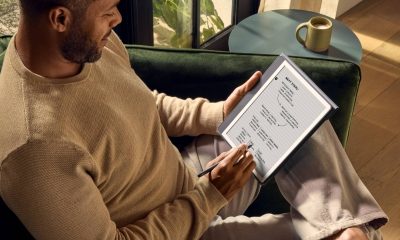









Reacties (2)